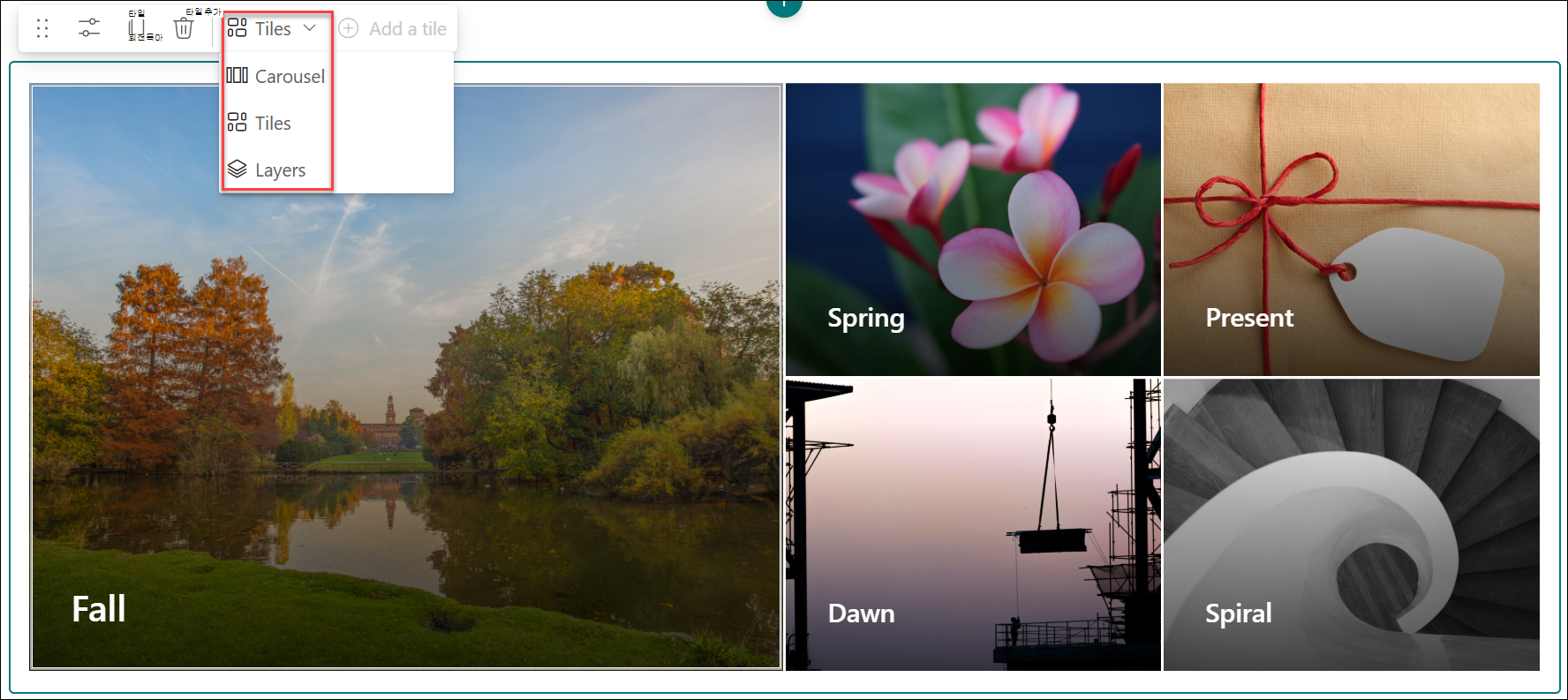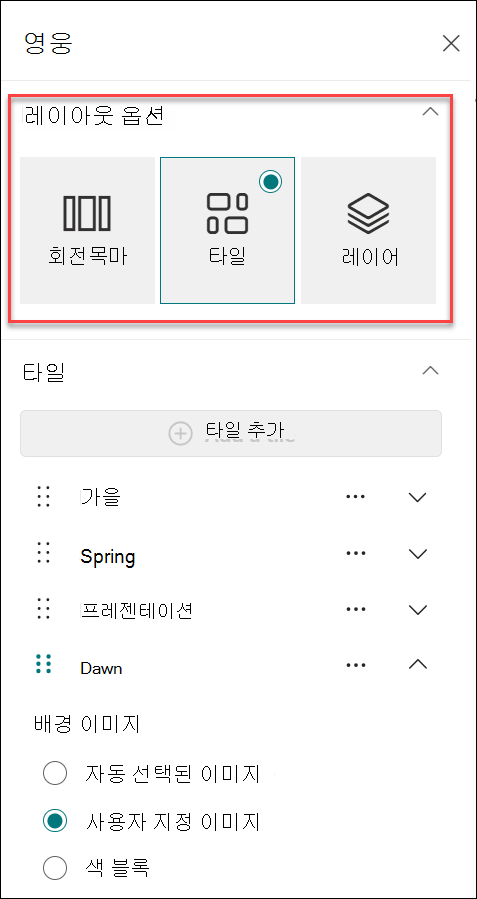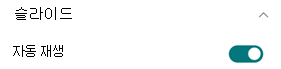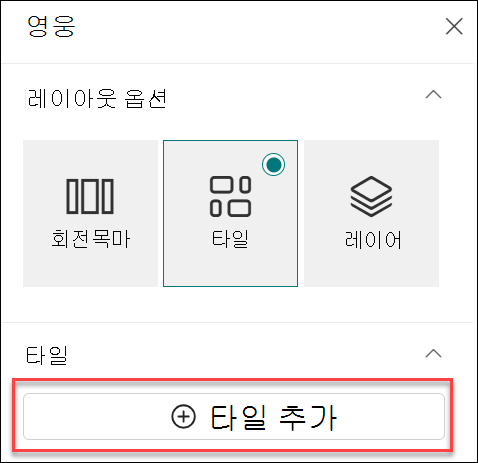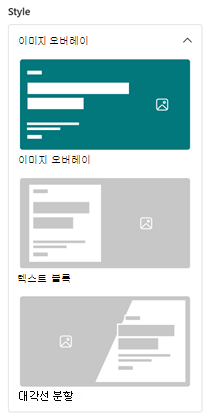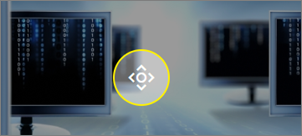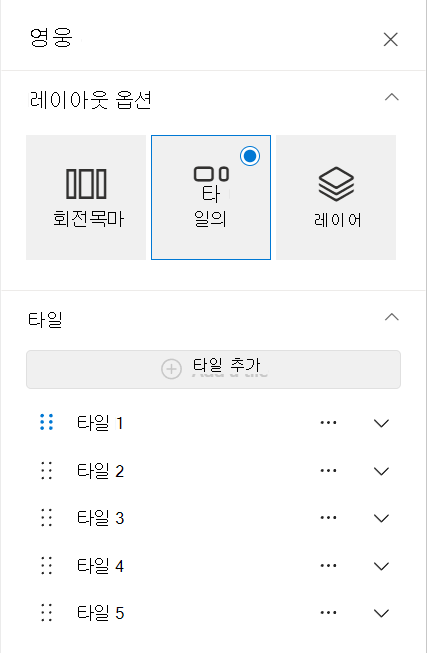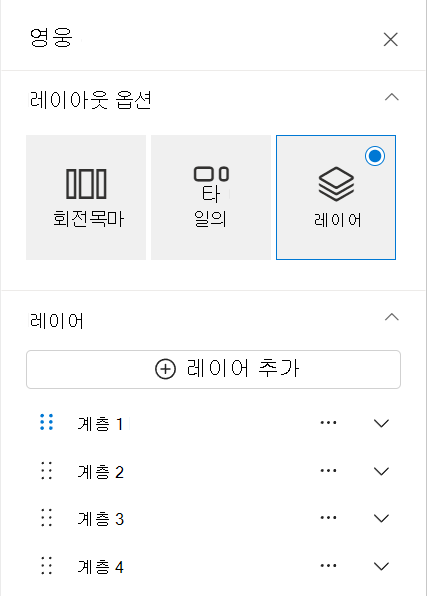Hero 웹 파트 사용
적용 대상
Hero 웹 파트를 사용하여 페이지 및 비디오에 포커스와 시각적 관심을 불러옵니다. Hero 웹 파트에 최대 5개의 항목을 표시하고 매력적인 이미지, 텍스트 및 링크를 사용하여 각각에 주의를 끌 수 있습니다. Hero 웹 파트는 커뮤니케이션 사이트에 기본적으로 포함되지만, 다른 페이지에도 Hero 웹 파트를 추가할 수 있습니다.
동영상이 Hero 웹 파트에 설정된 경우 새 창으로 이동하지 않고 동일한 페이지를 유지하고 탐색할 수 있는 동안 인라인으로 재생됩니다. 일부 기능은 대상 릴리스 프로그램을 옵트인한 조직에 점진적으로 도입됩니다. 즉, 이 기능이 아직 표시되지 않거나 도움말 문서에 설명된 것과 다를 수 있습니다.
참고: 페이지를 만들려면 편집 권한이 있어야 합니다. 소유자이지만 페이지를 추가할 수 없는 경우 관리자가 이 기능을 해제했을 수 있습니다.
내용
커뮤니케이션 사이트의 Hero 웹 파트: 토픽 및 쇼케이스
통신 사이트를 만들 때 빈 사이트로 시작하거나 각각 기본 웹 파트 집합과 함께 제공되는 다른 사이트 템플릿 중 하나를 선택할 수 있습니다. 이러한 통신 사이트 템플릿 중 일부는 다음과 같은 Hero 웹 파트와 함께 제공됩니다.
-
Standard 통신: 뉴스, 이벤트 및 기타 콘텐츠와 같은 정보를 공유합니다.
-
쇼케이스: 사진 또는 이미지를 사용하여 제품, 팀 또는 이벤트를 소개합니다.
이러한 템플릿에서 Hero 웹 파트는 기본적으로 페이지에 포함됩니다. 사용자 고유의 이미지, 텍스트, 페이지, 링크 또는 문서를 표시하기 위해 변경하는 기본 이미지, 텍스트 및 링크로 미리 채워집니다.
Standard 통신 템플릿을 선택하면 기본 Hero는 타일 5개가 있는 타일 레이아웃입니다(1에서 5로 변경할 수 있음).
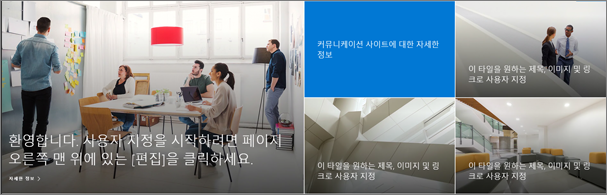
쇼케이스 템플릿을 선택하면 기본 Hero는 세 개의 레이어가 있는 세로 레이아웃입니다(1개에서 5개의 레이어로 변경할 수 있음).
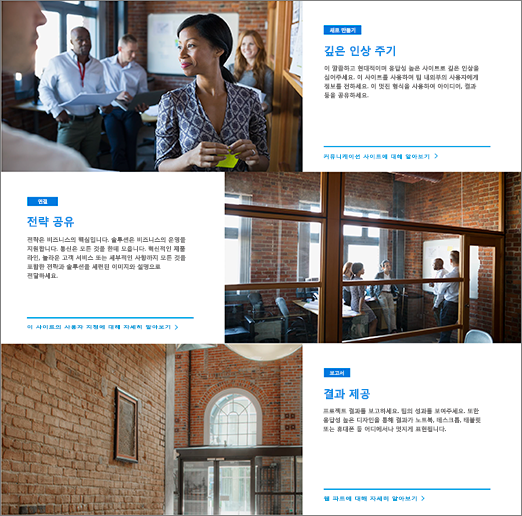
단추(1) 속성 편집(
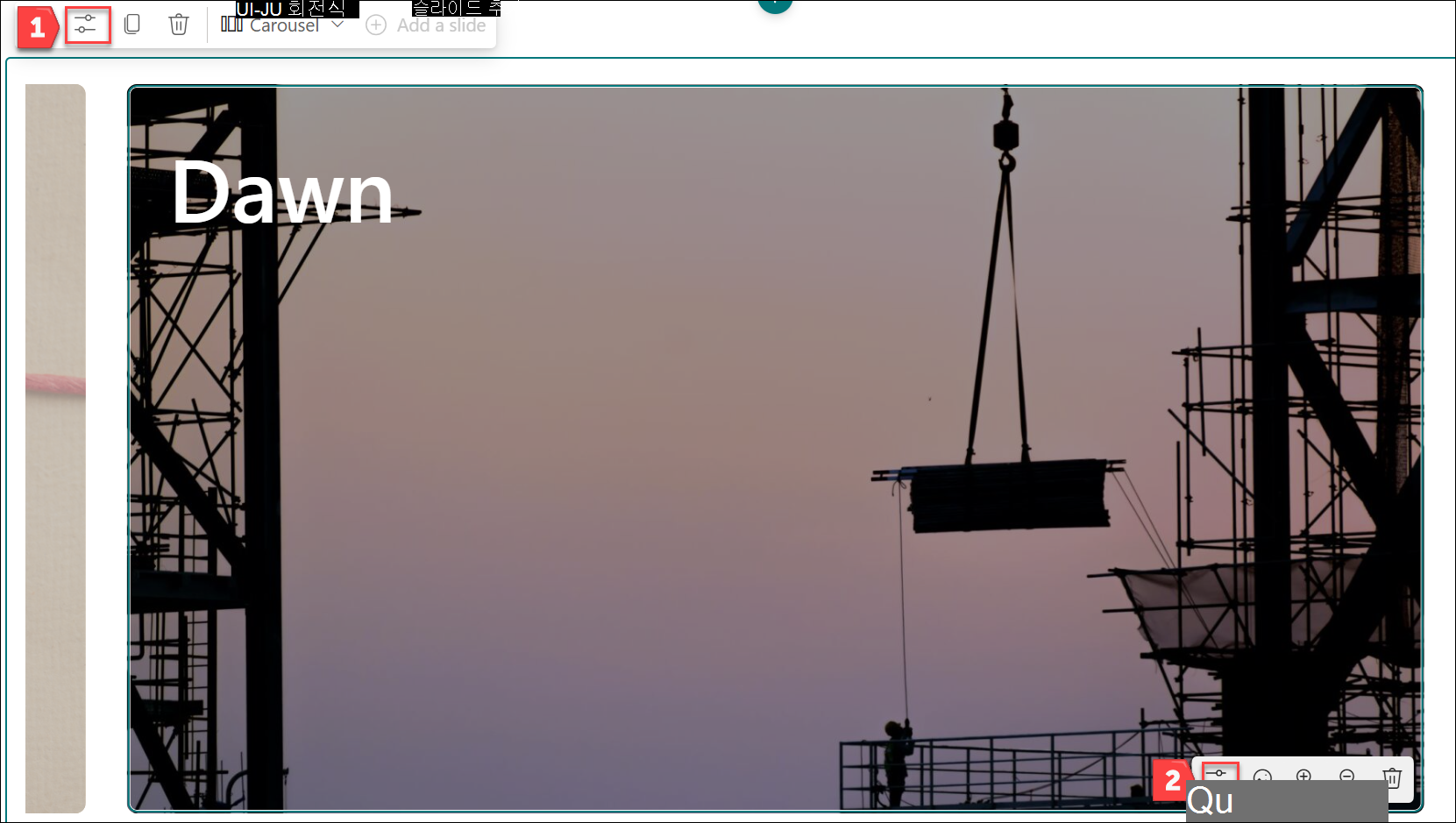
1. 웹 파트 편집 단추
2. 세부 정보 편집 단추
Hero 웹 파트의 레이아웃 변경
페이지에서 편집 모드가 아직 없는 경우 페이지 오른쪽 위에서 편집 을 선택합니다.
-
Hero 웹 파트에 사용할 수 있는 세 가지 레이아웃 중 하나인 회전식, 타일 및 레이어 중 하나를 선택할 수 있습니다. 웹 파트의 왼쪽 위에서 속성 편집 (
-
웹 파트 속성 창에서 다음을 선택합니다.
-
회전식 레이아웃에 대한 슬라이드 추가
팁:
-
회전식 레이아웃의 경우 자동 슬라이드 전환을 사용하거나 사용하지 않도록 설정하려면 토글 자동 실행을 켜거나 끌 수 있습니다.
-
-
-
타일 레이아웃에 대한 타일 추가
-
레이어 레이아웃
-
-
참고: 최대 5개의 타일(예: Standard 통신 사이트에서) 또는 최대 5개의 레이어(예: 쇼케이스 사이트)를 선택하거나 회전목마에서 최대 5개의 이미지를 선택할 수 있습니다.
각 타일 또는 레이어에 대한 이미지, 텍스트 및 링크 변경
페이지에서 편집 모드가 아직 없는 경우 페이지 오른쪽 위에서 편집 을 선택합니다.
-
변경할 타일 또는 레이어의 오른쪽 아래에서 세부 정보 편집(
-
속성 창에서 변경을 선택한 다음 링크를 가져올 위치를 선택합니다.
-
최근: 최근에 이미지, 페이지 또는 문서를 연 경우 여기에 나열된 이미지를 찾을 수 있습니다.
-
스톡 이미지 스톡 이미지는 Microsoft에서 제공합니다. 고품질이며 사용하기에 적합한 크기입니다. SharePoint 관리자인 경우 CDN(Content Delivery Network) 을 사용하도록 설정하여 이미지 가져오기 성능을 개선하는 것이 좋습니다.
-
웹 검색: Bing에서 Creative Common 라이선스를 활용하는 이미지를 찾을 수 있습니다. 페이지에 삽입하기 전에 이미지에 대한 라이선스를 검토할 책임이 있습니다. Microsoft 365에서만SharePoint.
-
organization: organization 승인된 자산 집합을 지정한 경우 여기에서 해당 집합 중에서 선택할 수 있습니다. SharePoint 관리 사용자 organization 대한 자산 라이브러리를 만드는 방법을 알아보려면 organization 자산 라이브러리 만들기를 참조하세요.
-
OneDrive: OneDrive에 저장한 문서 또는 이미지에 대한 링크를 가져올 수 있습니다. Microsoft 365에서만SharePoint.
-
사이트: 지정한 사이트에서 문서, 이미지 또는 페이지에 대한 링크를 가져올 수 있습니다.
-
업로드: 개인 디바이스에서 문서 또는 이미지를 업로드할 수 있습니다.
-
링크에서: Microsoft 365에서 OneDrive 또는 SharePoint 페이지, 문서 또는 이미지에 대한 링크를 입력합니다.
참고: 사이트 외부의 링크는 미국 정부 GCC High 및 DoD에서 이미지 미리 보기를 표시하지 않으며 21Vianet에서 작동하는 Office 365.
-
-
이미지, 페이지 또는 문서를 선택하고 열기를 선택합니다.
-
속성 창의 배경 이미지에서 사용자 지정 이미지 또는 색만을 선택합니다(색은 타일 레이아웃에만 사용할 수 있고 색은 사이트 테마 색에 해당).
자동 선택 옵션은 연결할 페이지 또는 문서에서 이미지를 사용할 수 있는 경우 자동으로 선택합니다.
-
이미지의 헤더를 입력합니다.
-
토글을 예로 전환하여 작업 호출 링크를 표시할 수 있습니다. 그런 다음 , 작업 호출 텍스트 (예: "자세히 알아보기")를 추가합니다. 작업 호출 링크는 계층화된 레이아웃의 각 레이어에 대해 사용할 수 있지만 타일 레이아웃에서 가장 큰 타일에만 사용할 수 있습니다.
참고: 회전식 레이아웃에는 3개 새로운 스타일이 있습니다. 각 슬라이드에 대해 다양한 스타일 (이미지 오버레이, 텍스트 블록, 대각선 분할)을 설정하여 콘텐츠 프레젠테이션을 변경할 수 있습니다.
-
이미지의 초점 변경
Microsoft 365의 SharePoint Hero 웹 파트 내에서 선택한 이미지의 초점을 변경하여 프레임에서 그림의 가장 중요한 부분을 가져올 수 있습니다.
-
페이지에서 편집 모드가 아직 없는 경우 페이지 오른쪽 위에서 편집 을 선택합니다.
-
변경하려는 Hero 이미지 아래쪽의 도구 모음에서 초점
-
이미지에서 원하는 위치를 끌어다 옵니다.
회전식 이미지, 타일 또는 레이어 순서 다시 지정
원하는 위치로 이동하여 회전식 이미지, 타일 또는 레이어의 순서를 변경할 수 있습니다.
-
페이지에서 편집 모드가 아직 없는 경우 페이지 오른쪽 위에서 편집 을 선택합니다.
-
속성 창에서 이미지, 타일 또는 레이어 옆에 있는 세 개의 점 줄임표를 선택한 다음 위로 이동 또는 아래로 이동을 선택하여 순서를 다시 지정합니다. 타일 및 레이어의 경우 이미지를 선택한 다음 원하는 위치에 타일 또는 레이어를 길게 끌어다 붙일 수도 있습니다.
Hero 웹 파트를 두 개 또는 세 개의 열 중 하나에 넣습니다.
Hero 웹 파트는 페이지의 전체 너비를 차지하도록 설계되었습니다. Hero 웹 파트가 전체 너비를 차지하지 않는다면 섹션의 레이아웃을 변경하여 수행할 수 있습니다.
-
편집 모드가 아직 없는 경우 페이지 오른쪽 위에서 편집 을 선택합니다.
-
Hero 웹 파트 바로 위에 마우스를 가져가고 웹 파트 왼쪽에서 원을 그리는 + 를 선택합니다.
-
구역 레이아웃에서 두 개의 열 또는 세 개의 열을 선택합니다.
-
이제 Hero 웹 파트가 섹션에 있는 두 개 또는 세 개의 열의 왼쪽 열에 있습니다.
-
Hero 웹 파트를 이동하려면 이미지를 선택한 다음 원하는 열로 길게 끌어옵니다.
페이지에 빈 Hero 웹 파트 추가
팀 사이트 또는 커뮤니케이션 사이트의 페이지에 Hero 웹 파트를 추가할 수 있습니다. 그렇게 하려면 다음과 같이 하세요.
-
페이지에서 편집 모드가 아직 없는 경우 페이지 오른쪽 위에서 편집 을 선택합니다. 오른쪽에 있는 도구 상자 (
-
모든 웹 파트 보기를 선택한 다음, 웹 파트 목록에서 Hero를 선택하거나 끌어서 놓습니다.
-
속성 편집(
-
변경할 각 타일에 대한 링크 선택을 선택합니다 .
-
각 타일의 도구 상자에서 선택을 선택한 다음 링크를 가져올 위치를 선택합니다.
도구 상자에서 변경을 선택한 다음 링크를 가져올 위치를 선택합니다.
-
최근: 최근에 이미지, 페이지 또는 문서를 연 경우 여기에 나열된 이미지를 찾을 수 있습니다.
-
웹 검색: Bing에서 Creative Common 라이선스를 활용하는 이미지를 찾을 수 있습니다. 페이지에 삽입하기 전에 이미지에 대한 라이선스를 검토할 책임이 있습니다. Microsoft 365에서만SharePoint.
-
organization: organization 승인된 자산 집합을 지정한 경우 여기에서 해당 집합 중에서 선택할 수 있습니다. SharePoint 관리 사용자 organization 대한 자산 라이브러리를 만드는 방법을 알아보려면 organization 자산 라이브러리 만들기를 참조하세요.
-
OneDrive: OneDrive에 저장한 문서 또는 이미지에 대한 링크를 가져올 수 있습니다. Microsoft 365에서만SharePoint.
-
사이트: 지정한 사이트에서 문서, 이미지 또는 페이지에 대한 링크를 가져올 수 있습니다.
-
업로드: 개인 디바이스에서 문서 또는 이미지를 업로드할 수 있습니다.
-
링크에서: Microsoft 365에서 SharePoint 위해 OneDrive의 페이지, 문서 또는 이미지에 대한 링크를 입력합니다.
-
-
이미지, 페이지 또는 문서를 선택하고 열기를 클릭합니다.
-
도구 상자의 이미지에서 사용자 지정 이미지 또는 색만을 선택합니다. 자동 선택 옵션은 연결할 페이지 또는 문서에서 이미지를 사용할 수 있는 경우 자동으로 선택합니다. 색 은 타일 레이아웃에만 사용할 수 있으며 색은 사이트 테마 색에 해당합니다.
-
이미지의 대체 텍스트를 입력합니다.
-
토글을 예로 전환하여 작업 호출 링크를 표시할 수 있습니다. 그런 다음 , 작업 호출 텍스트 (예: "자세히 알아보기")를 추가합니다. 작업 호출 링크는 계층화된 레이아웃의 각 레이어에 대해 사용할 수 있지만 타일 레이아웃에서 가장 큰 타일에만 사용할 수 있습니다.
Hero 웹 파트의 이미지 크기 조정
Hero 웹 파트에 적합한 크기의 이미지를 선택하려면 다음을 고려합니다.
-
웹 파트는 화면의 너비에 맞게 전체 피 레이아웃에 맞게 설계되었습니다.
-
타일 레이아웃에서 웹 파트의 높이가 8:3의 가로 세로 비율을 따르도록 조정되고 웹 파트 내의 이미지는 가로 세로 비율 4:3으로 조정됩니다.
-
레이어 레이아웃에서 개별 레이어는 가로 세로 비율 8:3으로 조정되고 각 레이어 내의 이미지는 9:16에 가까운 가로 세로 비율로 확장됩니다.
참고: 비디오에 대한 링크를 추가하거나 Hero 웹 파트에 비디오를 업로드할 수 있습니다. 이제 동영상이 Hero 웹 파트에서 지원되며 Stream 통합됩니다.
회전식 레이아웃은 언제 사용할 수 있나요?
일반 공급(전 세계, GCC, GCC High 및 DoD): 출시는 2025년 1월 중순에 시작되어 월말까지 완료됩니다.
회전식 레이아웃이 추가된 후 기존 레이아웃은 어떻게 되나요?
Hero 웹 파트 업데이트의 일부로 다음과 같은 변경 사항이 적용되었습니다.
-
항목 관리 업데이트
Hero 웹 파트에서 항목을 관리하는 방법이 변경되었습니다. 이제 항목 수(1-5)를 설정하는 대신 직관적인 새 슬라이드 인터페이스를 사용하여 항목을 직접 추가하거나 삭제할 수 있습니다. 이렇게 하면 특정 요구 사항에 맞게 Hero 웹 파트를 사용자 지정하는 프로세스가 간소화됩니다.
-
속성 창 조정
타일 및 레이어 레이아웃에 대한 속성 창의 UI가 최신 환경을 위해 새로 고쳐졌지만 이러한 레이아웃의 기능은 변경되지 않습니다.
-
기존 레이아웃에 영향을 주지 않음
현재 타일 또는 레이어 레이아웃을 사용하는 경우 그대로 유지됩니다. 새 회전목마 레이아웃으로 자동 변환되지 않으며 기존 페이지가 예상대로 계속 표시되고 작동하도록 합니다.